EXCEL表格内文字如何可以随表格变小而变小?
1、现在,以下图中A1和B1单元格内的文字为例。
现在把A1和B1单元格缩小。
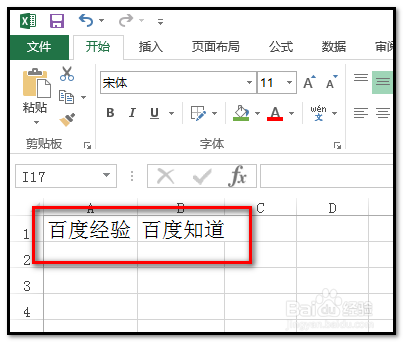
2、当把单元格进行缩小操作时,
单元格内的文字并不会自动随着单元格缩小而缩小,以适应单元格。
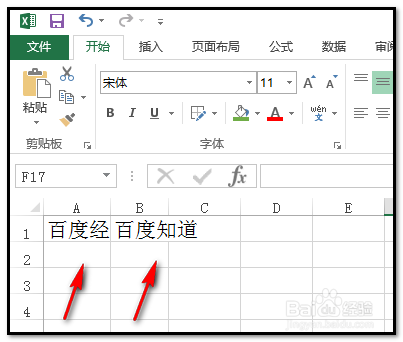
3、那么,我们要进行一些设置。
现在,把单元格退回原来的状态。然后,选中这两个单元格。

4、鼠标放在选区上,鼠标右击,弹出的菜单中点“设置单元格格式”
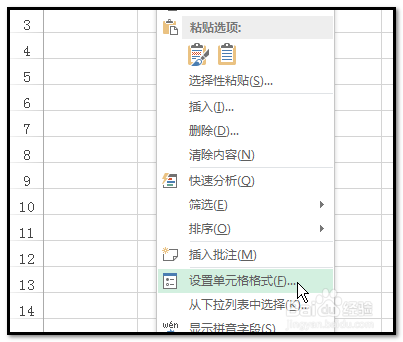
5、也可以这样操作,鼠标在“开始”选项卡的“字体”组右下角的向下斜箭头点下,就会弹出操作框。
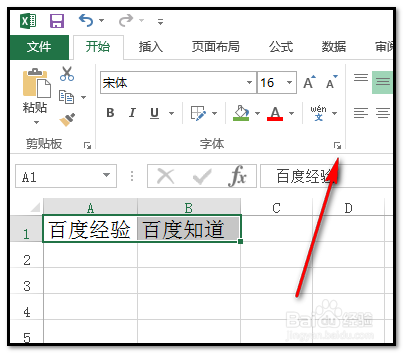
6、弹出的操作框中;
然后,点开“对齐”选项卡,下方弹出相关的选项内容;在“缩小字体填充”这里打上对勾。再在操作框的右下方点击确定。

7、操作框自动关闭;
回到表格中,这时,我们可以对单元格进行缩小操作。字体会随着单元格缩小,而缩小,自动应用单元格大小。

声明:本网站引用、摘录或转载内容仅供网站访问者交流或参考,不代表本站立场,如存在版权或非法内容,请联系站长删除,联系邮箱:site.kefu@qq.com。
阅读量:65
阅读量:141
阅读量:34
阅读量:155
阅读量:57